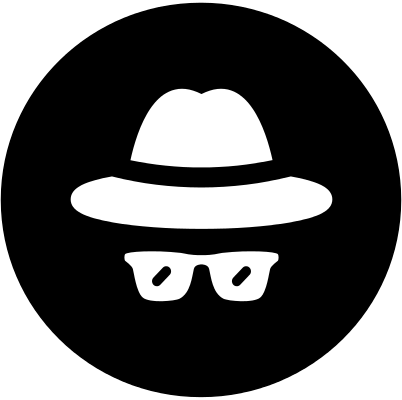VS CODE 插件收集
- live-server 编辑浏览html网页
第一步: 安装Visual Studio Code + Node.JS
第二步:通过如下命令行安装live-server
在命令符中输入 npm install -g live-server进行安装
如果npm install -g live-server安装报错就用npm install live-server -gf安装
第三步:打开Visual Studio Code编写HTML代码,保存。
第四步:右击HTML文件所在的文件夹,选择“在命令提示符中打开”
第五步:输入live-server命令
第六步:选择HTML页面浏览即可
- Markdown Preview Enhanced 作者:Yiyi Wang
VS code 扩展直接搜索 Markdown Preview Enhanced 安装即可。
- Polacode 可以把代码生成图片(有些地方发代码结构会乱也没有代码高亮,这时候就可以生成图片再发)。
- 快捷键
Ctrl + Shift + P呼出命令窗 输入Polacode - 将要生成图片的代码复制到 Polacode 窗口
- 点击最下面按钮保存图片
- 另一个 Live Server :可以一键在本地启动服务器。
- ESLint :检查 js 语法规范,你可以使用不同的规范,如 airbnb 、standard 、google。
- TSLint :检查 typescript 语法规范。
- Stylelint :检查 CSS/SCSS/Less 语法规范。
- Markdownlint :检查 markdown 语法规范。
- Emmet :大家应该很熟悉这个插件了(很好用),VS Code 已经内置了,很到位。
- Auto Close Tag :自动闭合 html 等标签 (</…>)。
- Auto Rename Tag :修改 html 标签时,自动修改闭合标签。
- Path Intellisense :自动提示补全路径。
- Code Runner :可以在编辑器里直接运行代码,查看结果。
- Color Picker :可以直接在编辑器里打开色板,选择各种模式的颜色。
- Document This :可以给函数、类等自动的加上详细的注释。
快捷键Ctrl+Alt+Dandagain Ctrl+Alt+D
- Document This :可以给函数、类等自动的加上详细的注释。
- Git History :方便的查看git版本管理的详细信息。
- Settings Sync :重点介绍下这个插件,如果你有两台电脑(比如,家里和公司)都使用 VS Code ,可是在公司或家里对 VS Code 安装了插件或者修改了配置,回到家或公司又要重新弄一次,这个插件就能解决问题,同步多台电脑设置。只需要把配置上传到GitHub,在另一个地方下载配置即可
1.Settings Sync
最好用的插件,没有之一,一台电脑配置好之后,其它的几台电脑都不用配置。新机器登录一下就搞定了。再也不用折腾环境了,
使用GitHub Gist同步多台计算机上的设置,代码段,主题,文件图标,启动,键绑定,工作区和扩展。

2.Debugger for Chrome
从VS Code调试在Google Chrome中运行的JavaScript代码。
用于在Google Chrome浏览器或支持Chrome DevTools协议的其他目标中调试JavaScript代码的VS Code扩展。

3.beautify
格式化代码工具
美化javascript,JSON,CSS,Sass,和HTML在Visual Studio代码。

4.Atuo Rename Tag
修改 html 标签,自动帮你完成头部和尾部闭合标签的同步修改

5.中文(简体)语言包
Chinese (Simplified) Language Pack for Visual Studio Code
将界面转换为中文,对英语不好的人,非常友好。例如我。。。

6.Code Spell Checker
代码拼写检查器
一个与camelCase代码配合良好的基本拼写检查程序。
此拼写检查程序的目标是帮助捕获常见的拼写错误,同时保持误报数量较低。

7.vscode-icons
显示Visual Studio代码的图标,目前该插件已被vscode内部支持:”文件” -> “首选项” -> “文件图标主题”

8.guides
显示代码对齐辅助线,很好用

为圆括号,方括号和大括号提供彩虹色。这对于Lisp或Clojure程序员,当然还有JavaScript和其他程序员特别有用。
效果如下:

10.Bracket Pair Colorizer
用于着色匹配括号

11.Indent-Rainbow
用四种不同颜色交替着色文本前面的缩进

12.filesize
在状态栏中显示当前文件大小,点击后还可以看到详细创建、修改时间

13.Import Cost
对引入的计算大小

14.Path Intellisense
可自动填充文件名。

**15.WakaTime **
从您的编程活动自动生成的度量标准,见解和时间跟踪。

16.GitLens
git日志查看插件
GitLens 增强了 Visual Studio Code 中内置的 Git 功能。例如 commits 搜索,历史记录和和查看代码作者身份,还能通过强大的比较命令获得有价值的见解等等

17..REST Client
REST客户端允许您直接发送HTTP请求并在Visual Studio Code中查看响应。

**18.Npm Intellisense **
用于在 import 语句中自动填充 npm 模块
require 时的包提示(最新版的vscode已经集成此功能)

19.Azure Storage
VS Code的Azure存储扩展允许您部署静态网站并浏览Azure Blob容器,文件共享,表和队列。按照本教程从VS Code部署Web应用程序到Azure存储。

20.Project Manager
它可以帮助您轻松访问项目,无论它们位于何处。不要再错过那些重要的项目了。您可以定义自己的收藏项目,或选择自动检测VSCode项目,Git,Mercurial和SVN存储库或任何文件夹。
从版本8开始,您就有了专门的项目活动栏!
以下是Project Manager提供的一些功能:
- 将任何项目保存为收藏夹
- 自动检测VSCode,GIT中,水银或SVN存放区
- 在相同或新窗口中打开项目
- 识别已删除/重命名的项目
- 一个状态栏标识当前项目
- 专门的活动栏

21.Language Support for Java(TM) by Red Hatredhat.java
这个插件,这个下载次数,安装就对了。

**22.Todo Tree **
此扩展可以快速搜索(使用ripgrep)您的工作区以获取TODO和FIXME等注释标记,并在资源管理器窗格的树视图中显示它们。单击树中的TODO将打开文件并将光标放在包含TODO的行上。
找到的TODO也可以在打开的文件中突出显示。

b.VS code 主题集合
1.Night Owl
一个非常适合夜猫子的 VS Code 主题。像是为喜欢深夜编码的人精心设计的。

2.Atom One Dark Theme
一个基于Atom的黑暗主题

3.Dracula Official
官方吸血鬼主题,博主用的就是这款,很漂亮

image
4.One Dark Pro
Atom标志性的One Dark主题,也是VS Code下载次数最多的主题之一!

5.Bimbo
简约而现代的神奇海洋主题

c.代码提示提示类
1.HTML Snippets
完整的HTML代码提示,包括HTML5

2.HTML CSS Support
在 html 标签上写class 智能提示css样式

3.jQuery Code Snippets
jQuery代码提示
超过130个用于JavaScript代码的jQuery代码片段。
只需键入字母’jq’即可获得所有可用jQuery代码片段的列表。

4.HTMLHint
html代码检测,支持html5